在Excel工作表的数据列表中插入分类汇总
- 格式:doc
- 大小:56.50 KB
- 文档页数:3
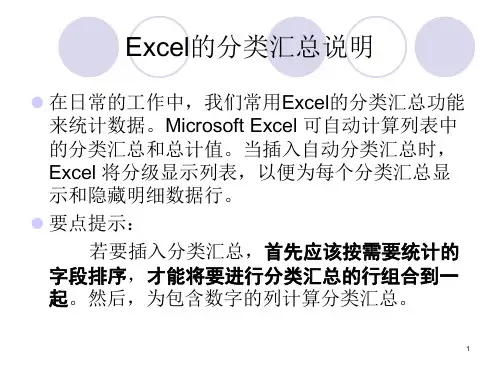
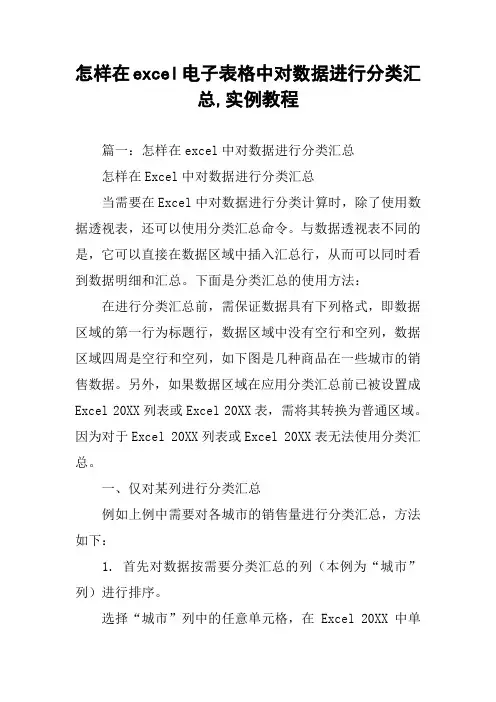
怎样在excel电子表格中对数据进行分类汇总,实例教程篇一:怎样在excel中对数据进行分类汇总怎样在Excel中对数据进行分类汇总当需要在Excel中对数据进行分类计算时,除了使用数据透视表,还可以使用分类汇总命令。
与数据透视表不同的是,它可以直接在数据区域中插入汇总行,从而可以同时看到数据明细和汇总。
下面是分类汇总的使用方法:在进行分类汇总前,需保证数据具有下列格式,即数据区域的第一行为标题行,数据区域中没有空行和空列,数据区域四周是空行和空列,如下图是几种商品在一些城市的销售数据。
另外,如果数据区域在应用分类汇总前已被设置成Excel 20XX列表或Excel 20XX表,需将其转换为普通区域。
因为对于Excel 20XX列表或Excel 20XX表无法使用分类汇总。
一、仅对某列进行分类汇总例如上例中需要对各城市的销售量进行分类汇总,方法如下:1. 首先对数据按需要分类汇总的列(本例为“城市”列)进行排序。
选择“城市”列中的任意单元格,在Excel 20XX中单击工具栏中的排序按钮如“A→Z”。
在Excel 20XX中,选择功能区中“数据”选项卡,在“排序和筛选”组中单击“A →Z”按钮。
2. 选择数据区域中的某个单元格,在Excel 20XX中单击菜单“数据→分类汇总”。
如果是Excel 20XX,则在“数据”选项卡的“分级显示”组中单击“分类汇总”。
3. 在弹出的“分类汇总”对话框中,在“分类字段”下选择“城市”,在“汇总方式”中选择某种汇总方式,可供选择的汇总方式有“求和”、“计数”、“平均值”等,本例中选择默认的“求和”。
在“选定汇总项”下仅选择“销售额”。
4.单击确定,Excel将按城市进行分类汇总。
二、对多列进行分类汇总如上例中需要同时对“城市”列和“商品名称”列进行分类汇总,可以插入嵌套分类汇总。
1.对数据进行多列排序,即进行多关键字排序。
首先选择数据区域中的某个单元格。
在Excel 20XX中,单击菜单“数据→排序”。
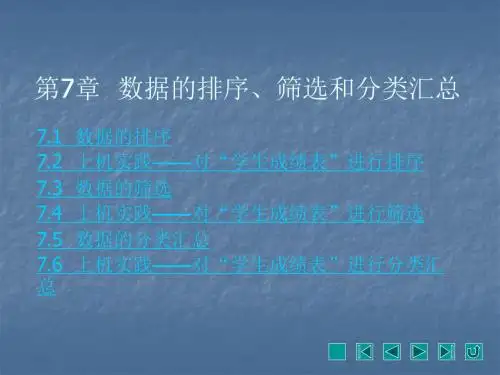
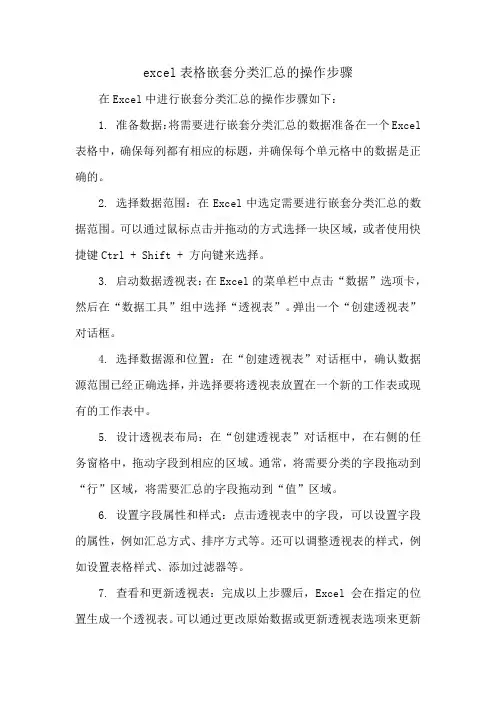
excel表格嵌套分类汇总的操作步骤
在Excel中进行嵌套分类汇总的操作步骤如下:
1. 准备数据:将需要进行嵌套分类汇总的数据准备在一个Excel 表格中,确保每列都有相应的标题,并确保每个单元格中的数据是正确的。
2. 选择数据范围:在Excel中选定需要进行嵌套分类汇总的数据范围。
可以通过鼠标点击并拖动的方式选择一块区域,或者使用快捷键Ctrl + Shift + 方向键来选择。
3. 启动数据透视表:在Excel的菜单栏中点击“数据”选项卡,然后在“数据工具”组中选择“透视表”。
弹出一个“创建透视表”对话框。
4. 选择数据源和位置:在“创建透视表”对话框中,确认数据源范围已经正确选择,并选择要将透视表放置在一个新的工作表或现有的工作表中。
5. 设计透视表布局:在“创建透视表”对话框中,在右侧的任务窗格中,拖动字段到相应的区域。
通常,将需要分类的字段拖动到“行”区域,将需要汇总的字段拖动到“值”区域。
6. 设置字段属性和样式:点击透视表中的字段,可以设置字段的属性,例如汇总方式、排序方式等。
还可以调整透视表的样式,例如设置表格样式、添加过滤器等。
7. 查看和更新透视表:完成以上步骤后,Excel会在指定的位置生成一个透视表。
可以通过更改原始数据或更新透视表选项来更新
透视表的内容。
这些是进行Excel中嵌套分类汇总的基本操作步骤,根据具体的需求和数据情况,可能需要进行一些额外的设置和调整。
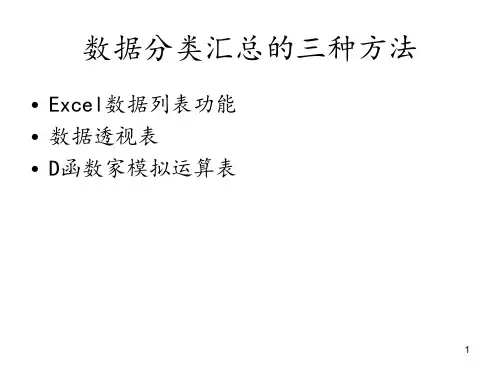
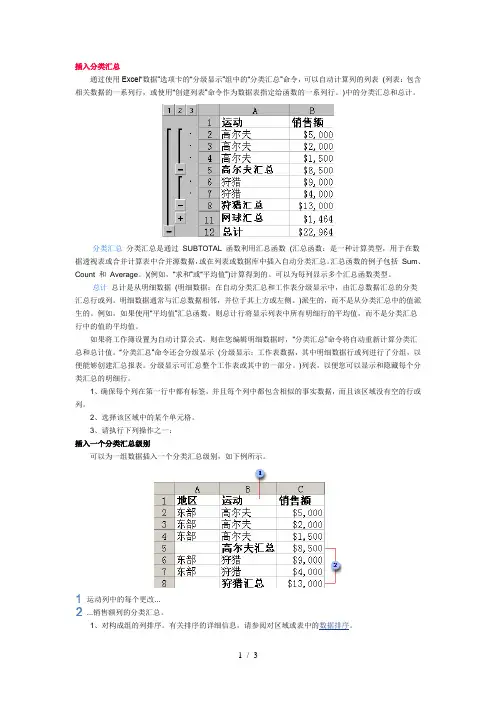
插入分类汇总通过使用Excel“数据”选项卡的“分级显示”组中的“分类汇总”命令,可以自动计算列的列表(列表:包含相关数据的一系列行,或使用“创建列表”命令作为数据表指定给函数的一系列行。
)中的分类汇总和总计。
·分类汇总分类汇总是通过SUBTOTAL 函数利用汇总函数(汇总函数:是一种计算类型,用于在数据透视表或合并计算表中合并源数据,或在列表或数据库中插入自动分类汇总。
汇总函数的例子包括Sum、Count 和Average。
)(例如,“求和”或“平均值”)计算得到的。
可以为每列显示多个汇总函数类型。
·总计总计是从明细数据(明细数据:在自动分类汇总和工作表分级显示中,由汇总数据汇总的分类汇总行或列。
明细数据通常与汇总数据相邻,并位于其上方或左侧。
)派生的,而不是从分类汇总中的值派生的。
例如,如果使用“平均值”汇总函数,则总计行将显示列表中所有明细行的平均值,而不是分类汇总行中的值的平均值。
如果将工作簿设置为自动计算公式,则在您编辑明细数据时,“分类汇总”命令将自动重新计算分类汇总和总计值。
“分类汇总”命令还会分级显示(分级显示:工作表数据,其中明细数据行或列进行了分组,以便能够创建汇总报表。
分级显示可汇总整个工作表或其中的一部分。
)列表,以便您可以显示和隐藏每个分类汇总的明细行。
1、确保每个列在第一行中都有标签,并且每个列中都包含相似的事实数据,而且该区域没有空的行或列。
2、选择该区域中的某个单元格。
3、请执行下列操作之一:插入一个分类汇总级别可以为一组数据插入一个分类汇总级别,如下例所示。
运动列中的每个更改......销售额列的分类汇总。
1、对构成组的列排序。
有关排序的详细信息,请参阅对区域或表中的数据排序。
2、在“数据”选项卡上的“分级显示”组中,单击“分类汇总”。
将显示“分类汇总”对话框。
3、在“分类字段”框中,单击要计算分类汇总的列。
在上面的示例中,应当选择“运动”。
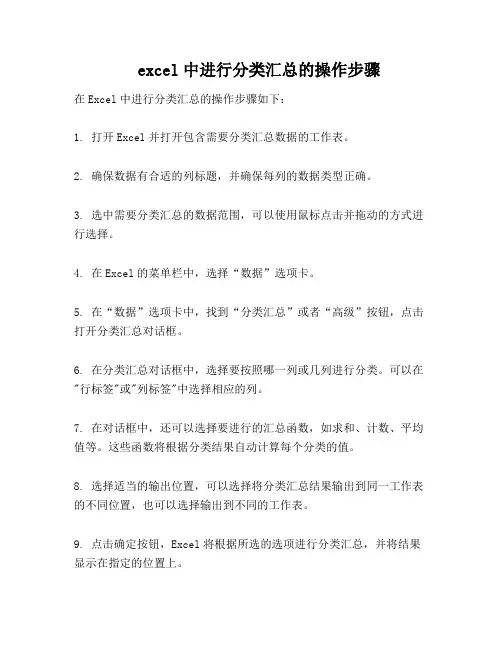
excel中进行分类汇总的操作步骤
在Excel中进行分类汇总的操作步骤如下:
1. 打开Excel并打开包含需要分类汇总数据的工作表。
2. 确保数据有合适的列标题,并确保每列的数据类型正确。
3. 选中需要分类汇总的数据范围,可以使用鼠标点击并拖动的方式进行选择。
4. 在Excel的菜单栏中,选择“数据”选项卡。
5. 在“数据”选项卡中,找到“分类汇总”或者“高级”按钮,点击打开分类汇总对话框。
6. 在分类汇总对话框中,选择要按照哪一列或几列进行分类。
可以在"行标签"或"列标签"中选择相应的列。
7. 在对话框中,还可以选择要进行的汇总函数,如求和、计数、平均值等。
这些函数将根据分类结果自动计算每个分类的值。
8. 选择适当的输出位置,可以选择将分类汇总结果输出到同一工作表的不同位置,也可以选择输出到不同的工作表。
9. 点击确定按钮,Excel将根据所选的选项进行分类汇总,并将结果显示在指定的位置上。
以上就是在Excel中进行分类汇总的基本步骤。
根据具体需求,还可以进行更多高级的设置和筛选条件的应用。
熟练掌握这些操作步骤,可以帮助您快速、准确地对数据进行分类统计和汇总分析。
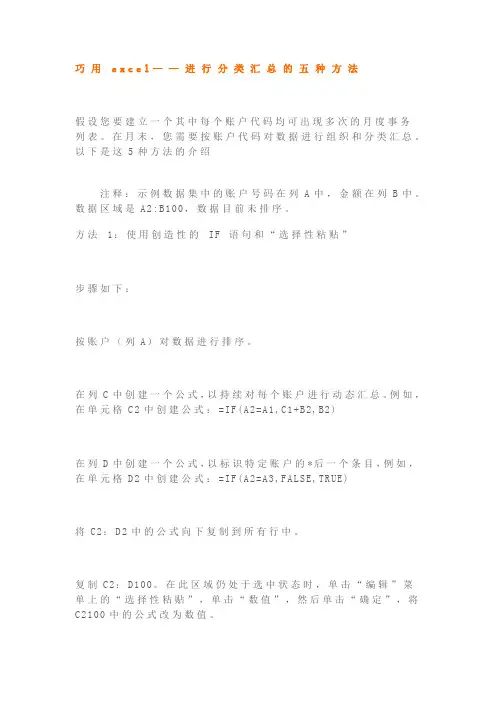
巧用e x c e l——进行分类汇总的五种方法假设您要建立一个其中每个账户代码均可出现多次的月度事务列表。
在月末,您需要按账户代码对数据进行组织和分类汇总。
以下是这5种方法的介绍注释:示例数据集中的账户号码在列A中,金额在列B中。
数据区域是A2:B100,数据目前未排序。
方法1:使用创造性的I F语句和“选择性粘贴”步骤如下:按账户(列A)对数据进行排序。
在列C中创建一个公式,以持续对每个账户进行动态汇总。
例如,在单元格C2中创建公式:=I F(A2=A1,C1+B2,B2)在列D中创建一个公式,以标识特定账户的*后一个条目,例如,在单元格D2中创建公式:=I F(A2=A3,FA LS E,TR UE)将C2:D2中的公式向下复制到所有行中。
复制C2:D100。
在此区域仍处于选中状态时,单击“编辑”菜单上的“选择性粘贴”,单击“数值”,然后单击“确定”,将C2100中的公式改为数值。
按列D排序,降序排列。
对于在列D中值为TR U E的行,列A中是账户号码的*列表,列C 中是账户的*终动态汇总。
优点:速度快。
只需对写I F语句感觉敏锐。
缺点:还有更好的方法。
方法2:使用“高级筛选”获得*账户列表这是一种获得*账户号码列表的方法:突出显示区域A1:A100。
在“数据”菜单上,指向“筛选”,然后单击“高级筛选”。
单击“将筛选结果复制到其他位置”。
选中“选择不重复的记录”复选框。
选择要在其中显示*列表的工作表空白部分。
将此位置键入“复制到”框中。
注释单击“将筛选结果复制到其他位置”之前,“复制到”框显示为灰色。
单击“确定”。
*账户号码将显示在输入的位置。
输入获得结果所需的所有进一步操作、数组公式等。
优点:比方法1快。
无需排序。
缺点:此后所需输入的数组公式将使您头晕。
方法3:使用“合并计算”命令此方法使用“合并计算”命令,这有几项要求:账户号码必须在要汇总的数值字段的左侧。
每列上方必须有标题。
需要对其中包括左列中的账户号码和顶部标题的单元格矩形块指定区域名称。
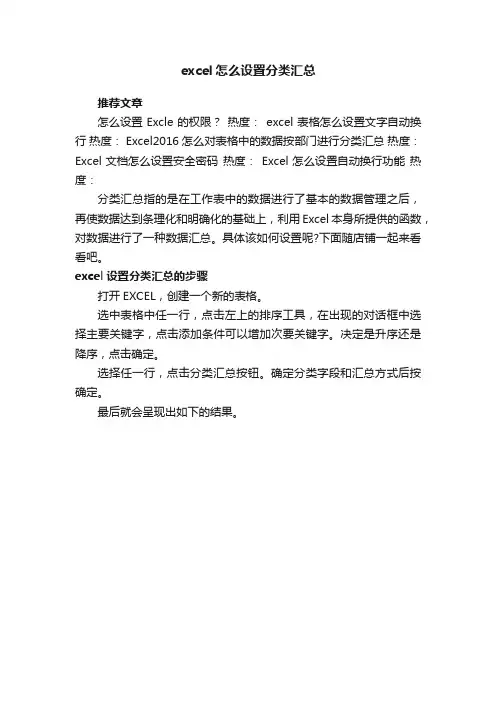
excel怎么设置分类汇总
推荐文章
怎么设置Excle的权限?热度:excel表格怎么设置文字自动换行热度: Excel2016怎么对表格中的数据按部门进行分类汇总热度:Excel文档怎么设置安全密码热度:Excel怎么设置自动换行功能热度:
分类汇总指的是在工作表中的数据进行了基本的数据管理之后,再使数据达到条理化和明确化的基础上,利用Excel本身所提供的函数,对数据进行了一种数据汇总。
具体该如何设置呢?下面随店铺一起来看看吧。
excel设置分类汇总的步骤
打开EXCEL,创建一个新的表格。
选中表格中任一行,点击左上的排序工具,在出现的对话框中选择主要关键字,点击添加条件可以增加次要关键字。
决定是升序还是降序,点击确定。
选择任一行,点击分类汇总按钮。
确定分类字段和汇总方式后按确定。
最后就会呈现出如下的结果。
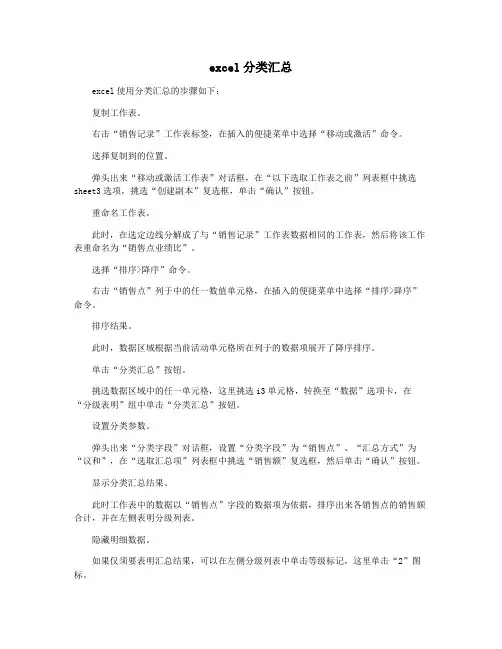
excel分类汇总
excel使用分类汇总的步骤如下:
复制工作表。
右击“销售记录”工作表标签,在插入的便捷菜单中选择“移动或激活”命令。
选择复制到的位置。
弹头出来“移动或激活工作表”对话框,在“以下选取工作表之前”列表框中挑选sheet3选项,挑选“创建副本”复选框,单击“确认”按钮。
重命名工作表。
此时,在选定边线分解成了与“销售记录”工作表数据相同的工作表,然后将该工作表重命名为“销售点业绩比”。
选择“排序>降序”命令。
右击“销售点”列于中的任一数值单元格,在插入的便捷菜单中选择“排序>降序”命令。
排序结果。
此时,数据区域根据当前活动单元格所在列于的数据项展开了降序排序。
单击“分类汇总”按钮。
挑选数据区域中的任一单元格,这里挑选i3单元格,转换至“数据”选项卡,在“分级表明”组中单击“分类汇总”按钮。
设置分类参数。
弹头出来“分类字段”对话框,设置“分类字段”为“销售点”、“汇总方式”为“议和”,在“选取汇总项”列表框中挑选“销售额”复选框,然后单击“确认”按钮。
显示分类汇总结果。
此时工作表中的数据以“销售点”字段的数据项为依据,排序出来各销售点的销售额合计,并在左侧表明分级列表。
隐藏明细数据。
如果仅须要表明汇总结果,可以在左侧分级列表中单击等级标记,这里单击“2”图标。
仅显示汇总结果。
此时,工作表中暗藏了各分类的明细表数据,仅表明了各分类的汇总结果。
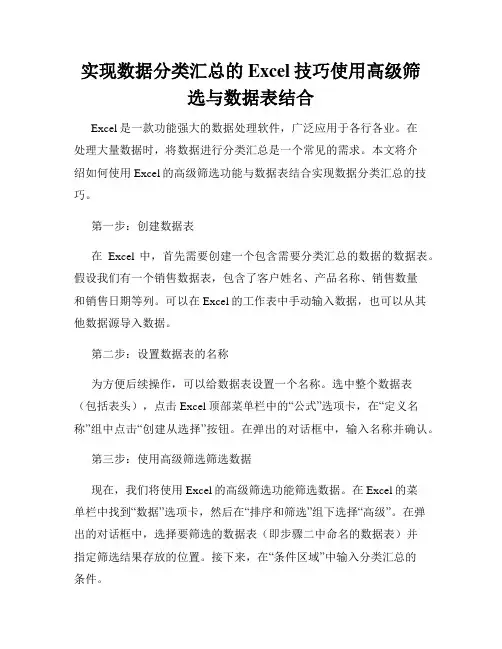
实现数据分类汇总的Excel技巧使用高级筛选与数据表结合Excel是一款功能强大的数据处理软件,广泛应用于各行各业。
在处理大量数据时,将数据进行分类汇总是一个常见的需求。
本文将介绍如何使用Excel的高级筛选功能与数据表结合实现数据分类汇总的技巧。
第一步:创建数据表在Excel中,首先需要创建一个包含需要分类汇总的数据的数据表。
假设我们有一个销售数据表,包含了客户姓名、产品名称、销售数量和销售日期等列。
可以在Excel的工作表中手动输入数据,也可以从其他数据源导入数据。
第二步:设置数据表的名称为方便后续操作,可以给数据表设置一个名称。
选中整个数据表(包括表头),点击Excel顶部菜单栏中的“公式”选项卡,在“定义名称”组中点击“创建从选择”按钮。
在弹出的对话框中,输入名称并确认。
第三步:使用高级筛选筛选数据现在,我们将使用Excel的高级筛选功能筛选数据。
在Excel的菜单栏中找到“数据”选项卡,然后在“排序和筛选”组下选择“高级”。
在弹出的对话框中,选择要筛选的数据表(即步骤二中命名的数据表)并指定筛选结果存放的位置。
接下来,在“条件区域”中输入分类汇总的条件。
假设我们要按照产品名称分类汇总数据,可以在一个新的工作表或当前工作表的空白区域输入一个包含产品名称列表的区域。
然后,在条件区域中选择该产品名称列表。
注意,条件区域中的列名必须与数据表中的列名完全一致。
如果需要多个条件筛选,可以在条件区域的不同列输入不同的条件。
点击确定后,Excel会根据条件,在指定的位置生成分类汇总的结果。
第四步:使用公式汇总数据除了使用高级筛选功能,我们还可以通过使用公式来实现数据的分类汇总。
假设我们希望在一个新的工作表或当前工作表的指定位置实现产品销售数量的分类汇总。
在新的工作表或当前工作表的指定位置,输入产品名称列表,并在相邻的单元格中使用公式进行求和。
例如,假设产品名称列表位于A2到A10单元格,相应的销售数量汇总位于B2到B10单元格。
excel表格分类汇总的操作方法
要在Excel中对数据进行分类计算,除了使用数据透视表外,还可以使用分类汇总命令,它操作起来更为简单,也更明确。
并且可以直接在数据区域中插入汇总行,从而可以同时看到数据明细和汇总。
下面就来介绍一下它的使用方法。
excel表格分类汇总操作方法
分类汇总操作步骤1:打开一张工资表,选中工作表中的数据,标题就不要选了,在【数据】选项卡中的【排序】。
分类汇总操作步骤2:在排序对话框中设置【主要关键字】为【部门】,次序【升序】,升序是从小到大,降序是从大到小,汉字是以拼音的第一个字母排的,A---Z是升序,Z--A是降序。
分类汇总操作步骤3:排序完成后,就可以进行汇总了,【数据】-【分类汇总】。
分类汇总操作步骤4:在弹出的对话框中【分类字段】选(部门),汇总方式这里选择求和,【汇总项】就可以根据自己的需要去选择了。
分类汇总操作步骤5:确定之后各部门就汇总出来了。
分类汇总操作步骤6:如果只显示汇总后的,只要点击一下左上方的数字2,就可以了。
这样就完成了汇总项。
在工作表中分级显示数据列表全部显示如果您需要对数据列表进行组合和汇总,可以创建多达八个级别的分级显示,其中每个组对应一个级别。
每个内部级别在分级显示符号中由较大的数字表示,它们分别显示其前一外部级别的明细数据,这些外部级别在分级显示符号中均由较小的数字表示。
利用分级显示,可以迅速显示汇总行或汇总列,还能显示每个组的明细数据。
您可以为行(如左侧的示例所示)和/或列创建分级显示。
销售数据的分级显示行,这些数据已按区域和月份进行组合,其中显示了若干个汇总行和明细行。
要显示某一级别的行,请单击相应的分级显示符号。
级别1 包含所有明细行的总销售额。
级别2 包含每个区域中每个月份的总销售额。
级别3 包含明细行(当前仅第11 到第13 行可见)。
要展开或折叠分级显示中的数据,请单击和分级显示符号。
您要做什么?创建行的分级显示创建列的分级显示显示或隐藏分级显示数据使用样式自定义分级显示复制分级显示数据隐藏或删除分级显示创建含有图表的汇总报表创建行的分级显示1. 确保每列的第一行都具有标签,每个列中都含有类似的数据,并且该区域不包含空白行或空白列。
2. 在该区域中选择一个单元格。
3. 对各组中的列排序。
操作方法1. 在“数据”菜单上,单击“排序”。
随即会显示“排序”对话框。
2. 在“排序依据”和“第二依据”框中,单击这些列,接着先按外部列排序,然后按下一内部列排序,依此类推。
在上面的示例中,该区域先是按“区域”排序,然后按“月份”排序。
这样,“东部”区域中“三月”和“四月”的明细行被分在一组,而“西部”区域中每个月份的行被分在一组。
3. 根据需要选择任何其他排序选项,然后单击“确定”。
4. 插入汇总行。
要按行分级显示数据,必须插入汇总行,并使其包含的公式引用该组中每个明细行的单元格。
请执行下列操作之一:使用“分类汇总”命令插入汇总行∙使用“分类汇总”命令,可以在每组明细行的紧下方或紧上方插入SUBTOTAL 函数,并自动为您创建分级显示。
excel中进行分类汇总的操作步骤Excel是一款功能强大的电子表格软件,它可以进行分类汇总的操作,帮助用户更加方便地分析和整理数据。
下面将介绍在Excel中进行分类汇总的操作步骤。
一、准备数据要进行分类汇总,我们需要准备好要进行汇总的数据。
在Excel中,数据一般以表格的形式呈现,每个数据都有相应的行和列。
确保数据的格式正确,没有空缺或错误的数据。
二、选择汇总方式在进行分类汇总之前,我们需要确定要按照哪个字段进行分类。
例如,如果我们要按照产品类型进行分类汇总,那么需要选择“产品类型”字段作为分类依据。
三、创建分类汇总表接下来,我们需要创建一个分类汇总表,用于显示分类汇总的结果。
在Excel中,可以使用数据透视表功能来创建分类汇总表。
选中包含数据的表格区域。
然后,点击“插入”选项卡中的“数据透视表”按钮。
在弹出的对话框中,选择“选择区域”并输入数据的范围,然后点击“确定”。
四、设置数据透视表字段在创建了分类汇总表之后,我们需要设置数据透视表的字段。
这些字段决定了数据透视表中各个部分的显示方式。
将要进行分类的字段拖动到“行”区域。
这样,数据透视表就会按照这个字段的值进行分类。
然后,将要汇总的字段拖动到“值”区域。
这样,数据透视表就会对这个字段的值进行汇总。
五、调整显示方式根据需要,我们可以对数据透视表的显示方式进行调整。
例如,可以修改数据透视表中的标题、样式和布局,使其更加符合需求。
六、刷新数据透视表当源数据发生变化时,我们需要及时刷新数据透视表,以保持汇总结果的准确性。
在Excel中,可以通过右键点击数据透视表,然后选择“刷新”来刷新数据透视表。
七、导出分类汇总结果如果需要将分类汇总结果导出到其他地方使用,可以将数据透视表中的数据复制到其他的工作表或者其他的应用程序中。
在Excel中,可以通过选中数据透视表中的数据,然后复制粘贴来导出分类汇总结果。
总结:通过以上步骤,我们可以在Excel中进行分类汇总操作。
Excel使用技巧利用条件求和函数进行数据分类汇总Excel使用技巧:利用条件求和函数进行数据分类汇总Excel是一款功能强大的电子表格软件,广泛应用于数据分析、统计和管理。
在Excel中,条件求和函数是一项非常实用的功能,可以帮助我们根据指定的条件对数据进行分类汇总。
本文将介绍如何利用条件求和函数来实现数据分类汇总的技巧。
1. 准备数据首先,我们需要准备一份包含相应数据的Excel表格。
假设我们要对一家服装店的销售数据进行分类汇总,表格包含以下四列数据:服装名称、销售日期、销售数量和销售额。
2. 创建分类汇总表为了方便分类汇总,我们可以创建一个新的工作表来存放结果。
在Excel中,可以通过“插入”选项卡下的“工作表”按钮来创建新的工作表。
接下来,我们将在新的工作表中设置表头和各个分类的标签,以便后续的数据汇总。
3. 使用条件求和函数在新的工作表中,我们可以使用条件求和函数来实现数据的分类汇总。
Excel提供了多种条件求和函数,其中最常用的是SUMIF函数和SUMIFS函数。
- SUMIF函数用于在一个区域内根据指定的条件对相应的值进行求和。
它的基本语法如下:SUMIF(范围, 条件, 求和范围)其中,“范围”是指要判断条件的区域,“条件”是指要满足的条件,“求和范围”是指要进行求和的区域。
- SUMIFS函数用于在多个区域内根据指定的条件对相应的值进行求和。
它的基本语法如下:SUMIFS(求和范围1, 条件范围1, 条件1, 求和范围2, 条件范围2,条件2, ...)其中,“求和范围”是指要进行求和的区域,“条件范围”是指要判断条件的区域,“条件”是指要满足的条件。
4. 实现数据分类汇总针对我们的服装店销售数据,我们可以根据不同的条件进行分类汇总,比如按照服装名称进行汇总、按照销售日期进行汇总等。
以按照服装名称进行汇总为例,我们首先需要确定分类标签的位置,并在相应的单元格中输入服装名称。
然后,在汇总结果的相邻单元格中使用SUMIF或SUMIFS函数来进行求和。
如何在Excel中对数据进行分组和总计在Excel中,对数据进行分组和总计是一项非常重要的任务。
无论是在工作中进行数据分析,还是在学习中整理数据,对数据进行分组和总计可以帮助我们更好地理解和利用数据。
下面将介绍在Excel中进行数据分组和总计的几种方法。
一、使用Excel的数据透视表功能进行数据分组和总计Excel的数据透视表是一种非常强大的工具,可以帮助我们轻松地对大量数据进行分组和总计。
下面是具体的操作步骤:1. 在Excel中,选择需要进行数据分组和总计的数据范围。
2. 点击Excel菜单栏中的“插入”选项,找到“数据透视表”功能,并点击。
3. 弹出一个对话框,在该对话框中,选择“选择一个表或范围”,并指定数据范围。
4. 在“选择数据源”对话框中,可以选择是否将数据源放在一个新的工作表中,然后点击“确定”。
5. 在新建的工作表中,可以看到一个数据透视表的空白区域。
6. 在右侧的“字段列表”中,将需要分组和总计的字段拖动到相应的区域,比如将需要分组的字段拖动到“行标签”区域,需要总计的字段拖动到“值”区域。
7. Excel会自动为我们生成一个数据透视表,可以通过拖动字段来进行分组和总计的设置。
8. 根据需要,可以进一步设置数据透视表的样式和布局,以及其他相关选项。
通过使用Excel的数据透视表功能,我们可以轻松地对数据进行分组和总计。
无论是对数值数据还是对文本数据,数据透视表都能够提供非常直观和灵活的分组和总计功能。
二、使用Excel的分类汇总功能进行数据分组和总计除了数据透视表功能外,Excel还提供了分类汇总功能,可以更灵活地对数据进行分组和总计。
下面是具体的操作步骤:1. 在Excel中,选择需要进行数据分组和总计的数据范围。
2. 点击Excel菜单栏中的“数据”选项,找到“分类汇总”功能,并点击。
3. 弹出一个对话框,在该对话框中,选择需要分类汇总的字段,并选择总计的方式。
4. 点击“确定”后,Excel会自动生成一个分类汇总表。
在Excel2007及以上版本中使用分类汇总在Excel2007中,用户可以使用多种分类函数进行分类汇总计算。
汇总函数是一种计算类型,如sum、Count和Averge等函数,用于在数据透视表或合并计算表中合并源数据,或在列表或数据库中插入自动分类汇总。
用户可以在一个列表中一次使用多种计算来显示分类汇总。
一、设置分类汇总单击“数据”命令标签的“分级显示”组中的“分类汇总”按钮,可以自动计算列表中的分类汇总和总计。
用户也可以使用SUBTOTAL函数(返回列表或数据库中分类汇总)计算分类汇总,或通过编辑SUBTOTAL 函数对该列表进行修改。
注释:总计是从明细数据派生的,而不是从分类汇总中的值派生的。
例如,如果使用“平均值”汇总函数,则总计行将显示列表中所有明细行的平均值,而不是分类汇总行中的值的平均值。
在“分类汇总”对话框中,选择“汇总方式”和“选定汇总项”,如图1所示。
提示:若要只显示分类汇总和总计的汇总,单击行编号旁边的大纲符号,即可显示或隐藏单个分类汇总的明细行。
如果将工作薄设置为自动计算公式,则在编辑明细数据时,“分类汇总”命令将自动重新计算分类汇总和总计值。
当插入自动分类汇总时,Excel2007将分级显示列表,以便为每个分类汇总显示和隐藏明细数据行。
选择“汇总方式”和“汇总项”提示:如果没有看到分级显示符号,在“文件”菜单上,单击“Excel选项”,单击“高级”类别,然后在“此工作表部分的显示”下,选择工作表,然后选中“如果应用了分级显示,则显示分级显示符号”复选框即可。
二、用图表创建摘要报告通过单击分级显示符号可以隐藏明细数据而仅显示汇总,选择要图表化的汇总数据,创建图表即可。
三、删除分类汇总删除分类汇总时,Excel2007还将删除与分类汇总一起插入列表中的大纲和任何分页符。
单击列表中包含非类汇总的单元格,在“数据”命令标签的“大纲”组中,单击“分类汇总”按钮,将打开“分类汇总”对话框,单击“全部删除”按钮。
插入分类汇总
通过使用Excel“数据”选项卡的“分级显示”组中的“分类汇总”命令,可以自动计算列的列表 (列表:包含相关数据的一系列行,或使用“创建列表”命令作为数据表指定给函数的一系列行。
>中的分类汇总和总计。
·分类汇总分类汇总是通过 SUBTOTAL 函数利用汇总函数 (汇总函数:是一种计算类型,用于在数据透视表或合并计算表中合并源数据,或在列表或数据库中插入自动分类汇总。
汇总函数的例子包括Sum、Count 和 Average。
>(例如,“求和”或“平均值”>计算得到的。
可以为每列显示多个汇总函数类型。
·总计总计是从明细数据 (明细数据:在自动分类汇总和工作表分级显示中,由汇总数据汇总的分类汇总行或列。
明细数据通常与汇总数据相邻,并位于其上方或左侧。
>派生的,而不是从分类汇总中的值派生的。
例如,如果使用“平均值”汇总函数,则总计行将显示列表中所有明细行的平均值,而不是分类汇总行中的值的平均值。
如果将工作簿设置为自动计算公式,则在您编辑明细数据时,“分类汇总”命令将自动重新计算分类汇总和总计值。
“分类汇总”命令还会分级显示 (分级显示:工作表数据,其中明细数据行或列进行了分组,以便能够创建汇总报表。
分级显示可汇总整个工作表或其中的一部分。
>列表,以便您可以显示和隐藏每个分类汇总的明细行。
1、确保每个列在第一行中都有标签,并且每个列中都包含相似的事实数据,而且该区域没有空的行或列。
2、选择该区域中的某个单元格。
3、请执行下列操作之一:
插入一个分类汇总级别
可以为一组数据插入一个分类汇总级别,如下例所示。
运动列中的每个更改...
...销售额列的分类汇总。
1、对构成组的列排序。
有关排序的详细信息,请参阅对区域或表中的数据排序。
2、在“数据”选项卡上的“分级显示”组中,单击“分类汇总”。
将显示“分类汇总”对话框。
3、在“分类字段”框中,单击要计算分类汇总的列。
在上面的示例中,应当选择“运动”。
4、在“汇总方式”框中,单击要用来计算分类汇总的汇总函数。
在上面的示例中,应当选择“求和”。
5、在“选定汇总项”框中,对于包含要计算分类汇总的值的每个列,选中其复选框。
在上面的示例,应当选择“销售额”。
6、如果想按每个分类汇总自动分页,请选中“每组数据分页”复选框。
7、若要指定汇总行位于明细行的上面,请清除“汇总结果显示在数据下方”复选框。
若要指定汇总行位于明细行的下面,请选中“汇总结果显示在数据下方”复选框。
在上面的示例中,应当清除该复选框。
8、(可选>通过重复步骤一到步骤七,可以再次使用“分类汇总”命令,以便使用不同汇总函数添加更多分类汇总。
若要避免覆盖现有分类汇总,请清除“替换当前分类汇总”复选框。
插入分类汇总的嵌套级别
可以在相应的外部组中为内部嵌套组插入分类汇总,如下例所示。
每次在外部组中更改时,地区列...
...对该地区的销售额进行分类汇总,在每次在内部组中更改时,运动列对销售额进行分类汇总。
1、对构成组的列排序。
有关排序的详细信息,请参阅对数据排序。
2、插入外部分类汇总。
如何插入外部分类汇总
A 在“数据”选项卡上的“分级显示”组中,单击“分类汇总”。
将显示“分类汇总”对话框。
B 在“分类字段”框中,单击外部分类汇总的列。
在上面的示例中,应当单击“地区”。
C 在“汇总方式”框中,单击要用来计算分类汇总的汇总函数。
在上面的示例中,应当选择“求和”。
D 在“选定汇总项”框中,对于包含要计算分类汇总的值的每个列,选中其复选框。
在上面的示例,应当选择“销售额”。
E 如果想按每个分类汇总自动分页,请选中“每组数据分页”复选框。
F 若要指定汇总行位于明细行的上面,请清除“汇总结果显示在数据下方”复选框。
若要指定汇总行位于明细行的下面,请选中“汇总结果显示在数据下方”复选框。
在上面的示例中,应当清除该复选框。
G (可选>通过重复步骤一到步骤六,可以再次使用“分类汇总”命令,以便使用不同汇总函数添加更多分类汇总。
若要避免覆盖现有分类汇总,请清除“替换当前分类汇总”复选框。
3、插入嵌套分类汇总。
如何插入嵌套分类汇总
A 在“数据”选项卡上的“分级显示”组中,单击“分类汇总”。
将显示“分类汇总”对话框。
B 在“分类字段”框中,单击嵌套分类汇总列。
在上面的示例中,应当选择“运动”。
C 在“汇总方式”框中,单击要用来计算分类汇总的汇总函数。
在上面的示例中,应当选择“求和”。
选择所需的任何其他选项。
D 清除“替换当前分类汇总”复选框。
4、对多个嵌套的分类汇总,重复进行上一步,应从最外层的分类汇总开始进行。
提示若要只显示分类汇总和总计的汇总,请单击行编号旁边的分级显示符号。
使用和可以显示或隐藏单个分类汇总的明细行。
删除分类汇总
删除分类汇总时,Microsoft Office Excel 还将删除与分类汇总一起插入列表中的分级显示和任何分页符。
1、单击列表中包含分类汇总的单元格。
2、在“数据”选项卡的“分级显示”组中,单击“分类汇总”。
将显示“分类汇总”对话框。
3、单击“全部删除”。
申明:
所有资料为本人收集整理,仅限个人学习使用,勿做商业用途。